Instalar un certificado y una clave en plataformas más antiguas mediante la GUI de LOM
Citrix recomienda usar HTTPS para acceder a la GUI de LOM. Para utilizar HTTPS, debe reemplazar el certificado SSL predeterminado por uno de una entidad emisora de certificados de confianza y cargar una clave privada en la GUI de LOM.
Para cifrar alertas SNMP, configure un certificado SSL y una clave privada. En la GUI, vaya a Configuración > Certificación SSL y aplique el certificado SSL y la clave privada. Consulte NetScaler Secure Deployment Guide para obtener más información acerca de cómo implementar de forma segura la LOM en la red. Para habilitar el cifrado y conocer las medidas de seguridad de LOM, consulte la Guía de implementación segura de NetScaler.
Si comete un error, debe restaurar el BMC a los valores predeterminados de fábrica para borrar el certificado y la clave. Utilice el siguiente comando de shell:
ipmitool raw 0x30 0x40
<!--NeedCopy-->
Nota: El archivo de certificado debe contener sólo el certificado. El certificado y la clave no deben estar en el mismo archivo. Asegúrese de que el certificado contiene sólo el certificado y que el archivo de clave sólo contiene la clave.
Cargar un certificado de confianza y una clave privada mediante la GUI de LOM
-
Vaya a Configuración > Certificación SSL.
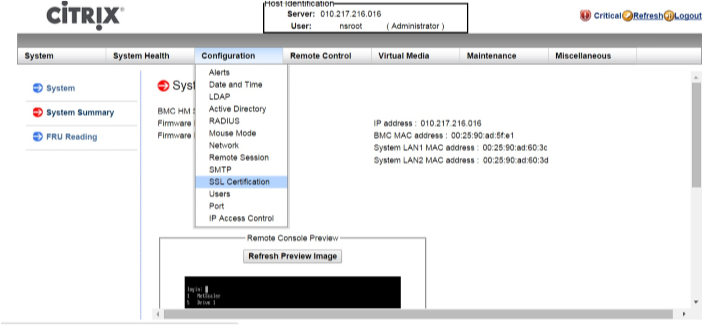
-
En el panel derecho, haga clic en los botones Elegir archivo para seleccionar un nuevo certificado SSL y una nueva clave privada.
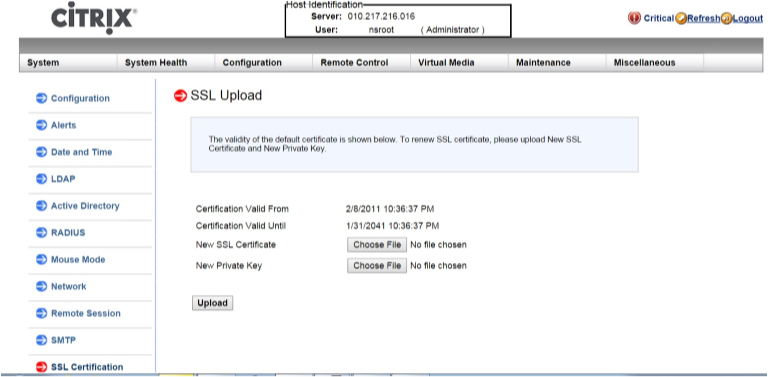
-
Para comprobar que ha seleccionado el certificado y la clave privada correctos, compruebe los nombres de archivo del certificado y la clave, que aparecen junto a los botones Elegir archivo.
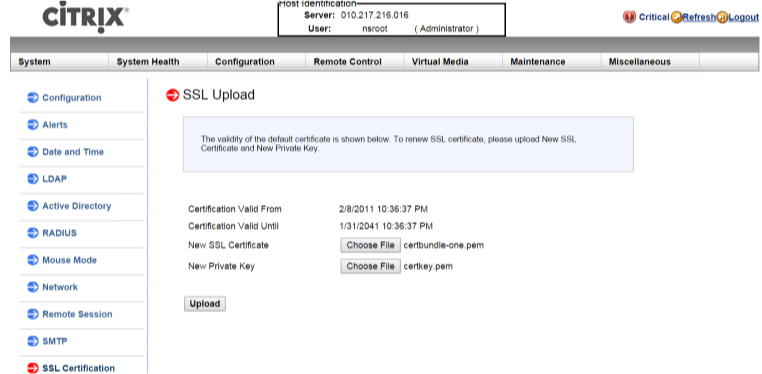
-
Haga clic en Cargar. Un mensaje le informa de que cargar un nuevo certificado SSL reemplaza al certificado existente (predeterminado).
-
Haga clic en OK.
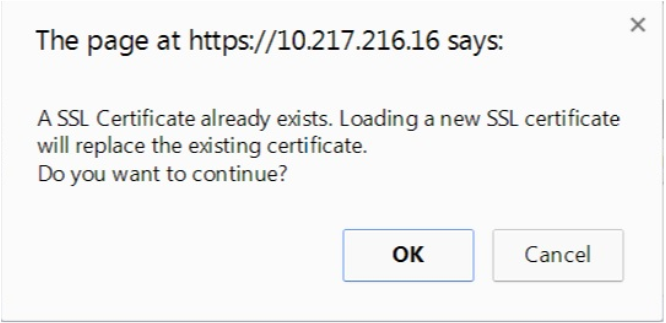
-
Cuando un mensaje le informe de que el certificado y la clave se han cargado correctamente, haga clic en Aceptar para restablecer el dispositivo.
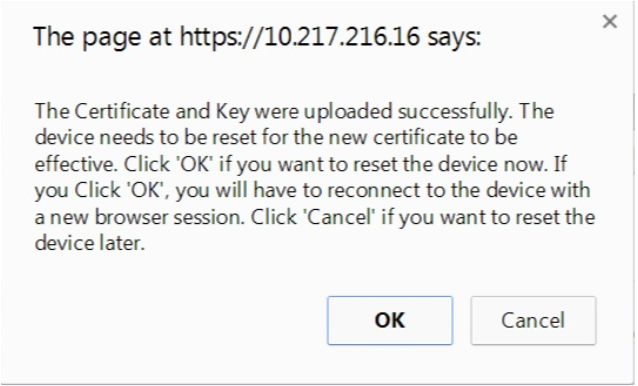
El restablecimiento tarda aproximadamente 60 segundos. A continuación, se le redirige a la página de inicio de sesión.
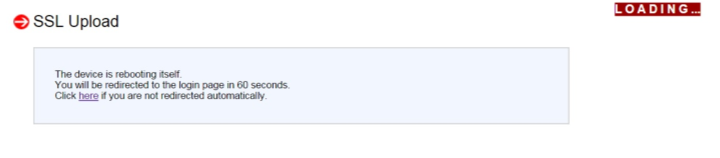
-
Inicie sesión en la GUI de LOM utilizando sus credenciales predeterminadas. Nota: Si el certificado o la clave no son válidos, el BMC se reinicia, intenta la nueva configuración y vuelve a utilizar la configuración anterior.
-
En la barra de direcciones, haga clic en el icono de candado para mostrar la pestaña de conexión, como se muestra en la siguiente captura de pantalla.
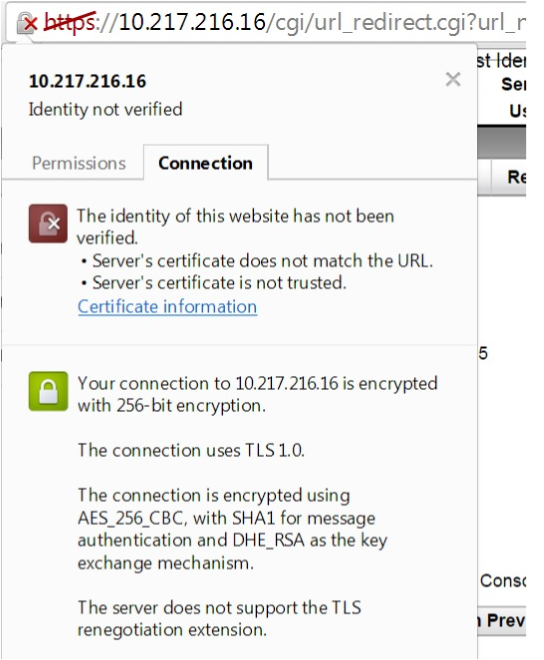
-
Haga clic en Información del certificado para mostrar detalles sobre el certificado que ha cargado.
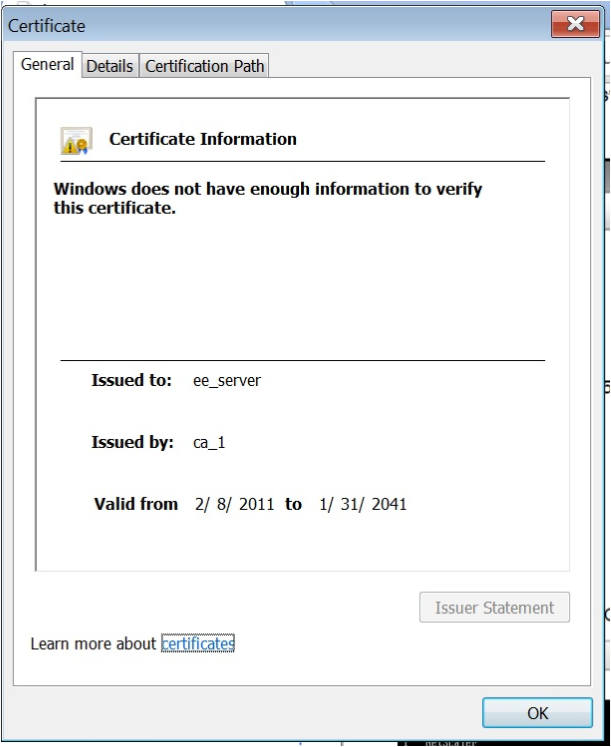
Nota: Las prácticas recomendadas para la seguridad de LOM y ADC se describen en la Guía de implementación segura de NetScaler.